Η μετατροπή PDF σε εικόνα είναι αρκετά επιτυχημένη στο Διαδίκτυο σήμερα. Οι χρήστες πρέπει να μετατρέψουν PDF σε εικόνες για να τα εισαγάγουν ως παραδείγματα σε έγγραφα, να παρέχουν πιστοποιητικά προσόντων σε έγγραφα προσφοράς ή να απαριθμήσουν την προηγούμενη απόδοση σε μια επιχειρηματική πρόταση.
Λοιπόν, πώς να μετατρέψετε PDF σε εικόνες και σε ποια μορφή εικόνας είναι η καλύτερη επιλογή για μετατροπή; Σε αυτήν την ανάρτηση, θα εκφράσουμε τη διαφορά μεταξύ ορισμένων μορφών εικόνας που επικρατούν. Και θα υπάρχει μια λίστα με 5 λύσεις για μετατροπή PDF σε εικόνα, συμπεριλαμβανομένου του EasePDF online PDF to Image Converter, Mac Preview, PDFelement, Aiseesoft PDF Converter Ultimate και IceCream PDF Converter .
Περιεχόμενα
Μέρος 1. Η διαφορά μεταξύ JPG, PNG, GIF και BMP
Μέρος 2. Πώς να μετατρέψετε PDF σε εικόνα δωρεάν 1. EasePDF Online PDF to Image Converter 2. Mac Preview
Μέρος 3. Άλλοι τρόποι μετατροπής PDF σε εικόνα 1. PDFelement 2. Aiseesoft PDF Converter Ultimate 3. IceCream PDF Converter
Μέρος 1. Η διαφορά μεταξύ JPG, PNG, GIF & BMP
Οι πιο συνηθισμένες μορφές εικόνας που βλέπουμε στο Διαδίκτυο είναι JPG, PNG, GIF, BMP και TIFF. Ποια είναι τα πλεονεκτήματα και τα μειονεκτήματά τους; Ποια είναι η τέλεια μορφή εικόνας για χρήση σε διαφορετικές περιπτώσεις; Ποια μορφή θα πρέπει να επιλέξετε για να μετατρέψετε το PDF σε εικόνα; Ας τα αναθεωρήσουμε με λίγα λόγια.
JPG
Υποστηρίζοντας 16,7 εκατομμύρια χρώματα και σε μικρότερο μέγεθος σε σύγκριση με άλλες μορφές εικόνας, το JPG είναι η πιο δημοφιλής μορφή εικόνας στον Ιστό, ειδικά για φωτογραφίες. Ένα αρχείο JPG μπορεί να συμπιεστεί με αναλογία οπουδήποτε από 2: 1 έως και 100: 1, με τη θυσία ορισμένων πληροφοριών εικόνας για να διατηρηθεί το μέγεθος των αρχείων μικρότερο. Επομένως, το JPG δεν είναι η ιδανική μορφή για την αποθήκευση εικόνων με απαιτήσεις υψηλής ανάλυσης, όπως αρχεία γραφικών.
Κατά τη μετατροπή PDF σε εικόνες, το JPG είναι η πιο προτιμώμενη μορφή για τους περισσότερους χρήστες για το σχετικά μικρότερο μέγεθος και την πλούσια υποστήριξη χρωμάτων.
PNG
Το PNG είναι μια μορφή εικόνας που έχει σχεδιαστεί ως ανοιχτή μορφή χωρίς δίπλωμα ευρεσιτεχνίας που μπορεί να χρησιμοποιηθεί από όλους και είναι συνήθως τεράστια από τη μορφή JPG σε μέγεθος. Τα αρχεία PNG προσφέρουν περισσότερες σειρές χρωμάτων για να εργαστείτε και χειρίζονται τη διαφάνεια πολύ αποτελεσματικά. Επομένως, πολλοί σχεδιαστές γραφικών θα επιλέξουν τη μορφή PNG ως την πρώτη τους επιλογή για την εξοικονόμηση εργασιών σχεδιασμού. Αλλά όταν πρόκειται για κοινή χρήση φωτογραφιών υψηλής ανάλυσης στον Ιστό, η μορφή PNG δεν είναι καλή επιλογή.
Εκτός από το JPG, το PNG είναι επίσης μια δημοφιλής μορφή για μετατροπή PDF σε εικόνα. Επειδή τα αρχεία PNG παρέχουν πλούσιες εικόνες, ακόμη και με μεγαλύτερο μέγεθος.
GIF
Πολλά λογότυπα, εικονίδια, πανό και κινούμενα σχέδια είναι προτιμότερα μορφή GIF. Αυτό συμβαίνει επειδή το GIF είναι η καλύτερη επιλογή για εικόνες που έχουν μεγάλες περιοχές με χρώματα επίπεδου ή μεμονωμένου τόνου. Τα αρχεία GIF είναι τα μικρότερα από τα πέντε, επειδή μειώνονται πάντα σε 256 χρώματα. Σε αυτήν την περίπτωση, τα αρχεία GIF δεν μπορούν να λειτουργήσουν καλά για εικόνες με μεγάλη ποικιλία χρωμάτων, όπως φωτογραφίες.
Το GIF χρησιμοποιείται πλέον ως επί το πλείστον σε γραφήματα κίνησης στο Διαδίκτυο. Και δεδομένου ότι η μετατροπή PDF σε εικόνα δεν μπορεί να παράγει γραφήματα κίνησης, το GIF δεν είναι η πιο συνιστώμενη μορφή μετατροπής.
BMP
Το BMP είναι μια μορφή που σχετίζεται με αρχεία γραφικών στο λειτουργικό σύστημα των Windows και δεν είναι δυνατή η συμπίεση. Και αυτό καθιστά τις εικόνες BPM ευκρινείς και ακριβείς, αλλά όμως τεράστιου μεγέθους. Αυτός είναι και ο λόγος για τον οποίο οι εικόνες BMP δεν είναι τόσο κοινές όσο οι άλλες μορφές εικόνων παραπάνω στον Ιστό.
Κατά τη μετατροπή PDF σε εικόνες BMP , μπορεί να είναι πολύ χρονοβόρα και αναποτελεσματική. Εάν δεν έχετε ειδική απαίτηση για ασυμπίεστα αρχεία εικόνας, δεν συνιστούμε να μετατρέψετε το PDF σε BMP.
Μέρος 2. Πώς να μετατρέψετε PDF σε εικόνα δωρεάν
1. EasePDF
Για να μετατρέψετε το PDF σε αρχείο εικόνας δωρεάν, η πρώτη λύση που προτείνουμε θα ήταν να χρησιμοποιήσετε έναν online μετατροπέα PDF σε εικόνα όπως το EasePDF , ο οποίος υποστηρίζεται από EasePDF πλατφόρμες και είναι εύχρηστος.
Βήμα 1. Μεταβείτε στην αρχική σελίδα του EasePDF και επιλέξτε το μετατροπέα PDF σε εικόνα .
Βήμα 2. Ανεβάστε το PDF σας. Μπορείτε να πατήσετε το κουμπί "Προσθήκη αρχείου" για να ανεβάσετε το PDF-στόχο σας από τον υπολογιστή, το tablet ή το smartphone σας. Ή μπορείτε να εισαγάγετε αρχεία PDF από το Google Drive, το OneDrive και το Dropbox.
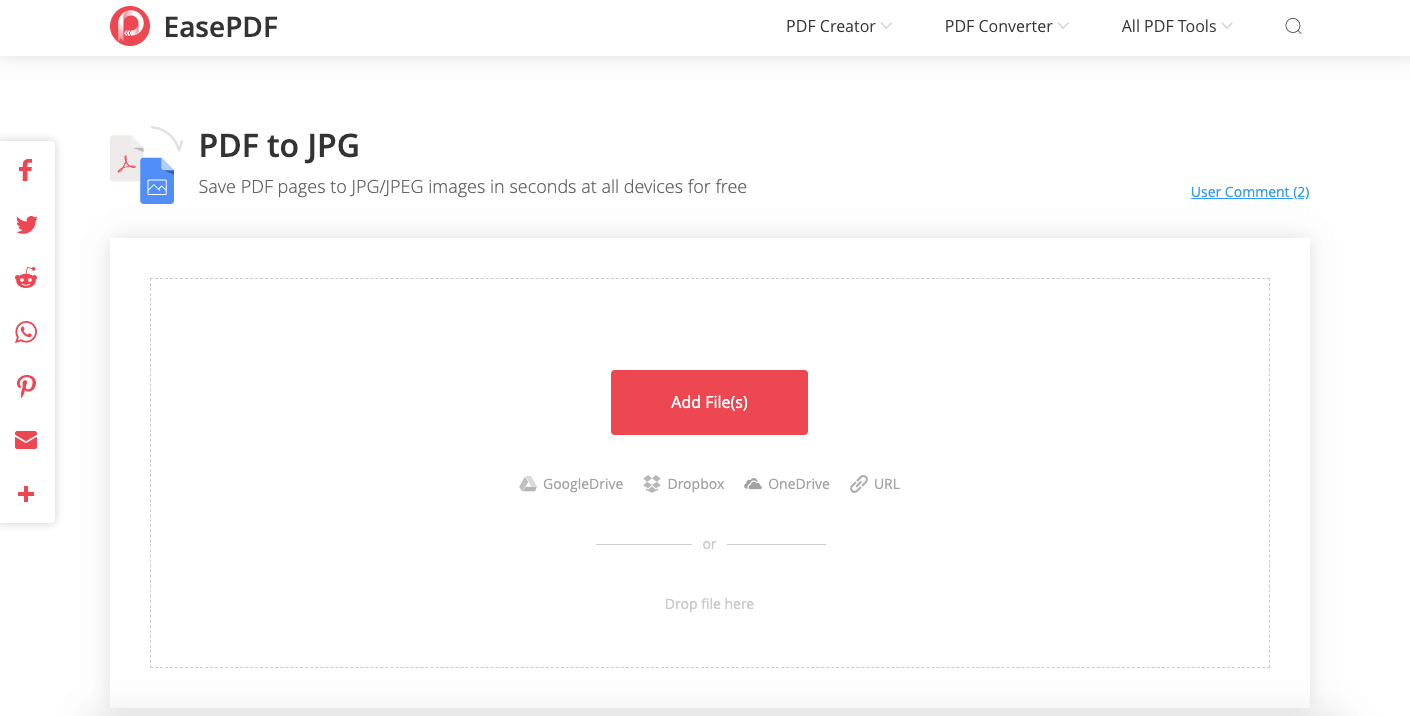
Βήμα 3. Το EasePDF θα ανεβάσει το αρχείο PDF στο διακομιστή και θα αρχίσει να το μετατρέπει αυτόματα σε εικόνες. Απλά περιμένετε λίγα λεπτά.
Βήμα 4. Όταν η διαδικασία μετατροπής σταματήσει, το EasePDF θα σας παρέχει έναν σύνδεσμο λήψης για το αρχείο εικόνων που μετατράπηκε. Μπορείτε να κάνετε κλικ στο κουμπί "Λήψη" για να το αποθηκεύσετε στη συσκευή σας ή να το εξαγάγετε στις μονάδες cloud.
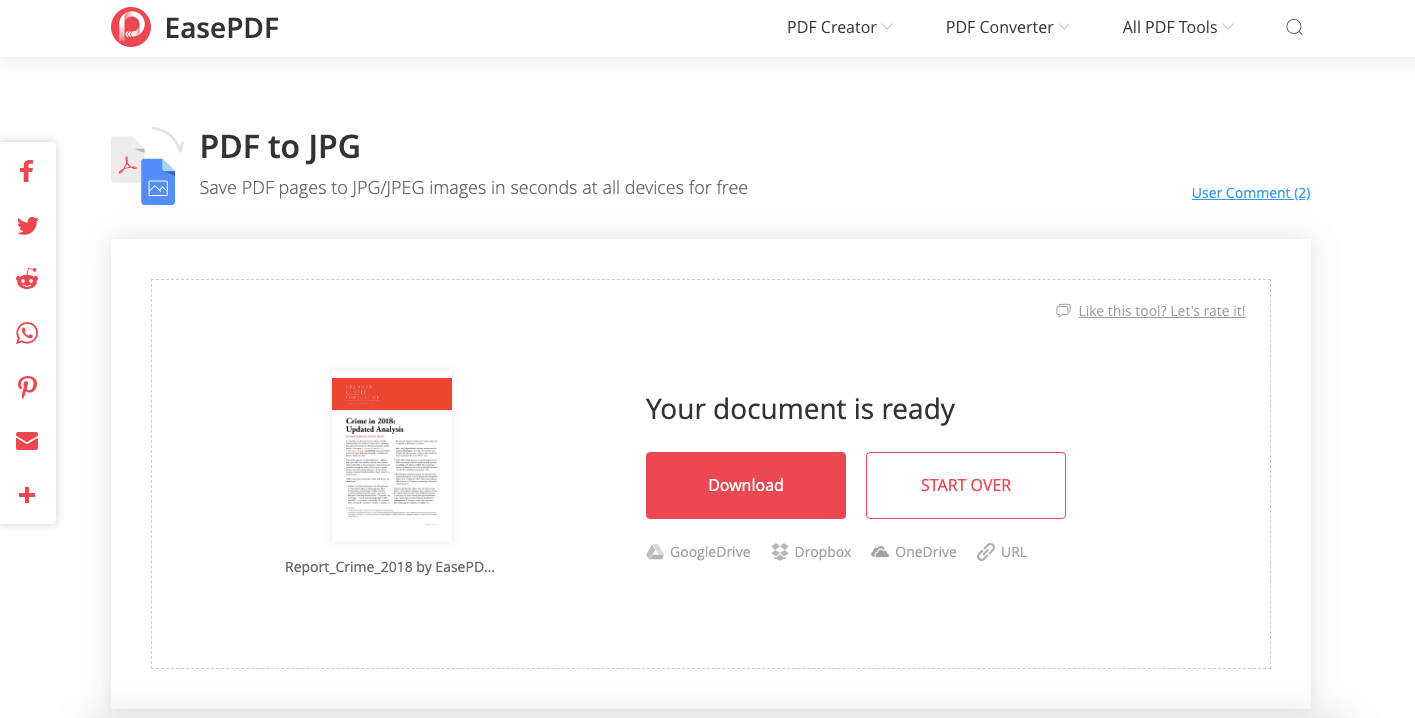
* Υποστηριζόμενες μορφές εικόνας: JPG, PNG, GIF και BMP.
Συμβουλές
"Για να μετατρέψετε ένα PDF που προστατεύεται με κωδικό πρόσβασης, θα πρέπει πρώτα να ξεκλειδώσετε το PDF . Διαφορετικά, το EasePDF δεν θα μπορεί να επεξεργαστεί το αρχείο σας."
2. Mac Preview
Ένας άλλος δωρεάν τρόπος μετατροπής PDF σε εικόνα είναι χρησιμοποιώντας την εφαρμογή Preview σε Mac. Αυτή η λύση λειτουργεί μόνο για υπολογιστές Mac. Για χρήστες Windows, ακολουθήστε τις οδηγίες στο Μέρος 1.
Βήμα 1. Επιλέξτε το αρχείο PDF που θέλετε να μετατρέψετε, κάντε δεξί κλικ πάνω του και επιλέξτε "Άνοιγμα με"> "Preview".
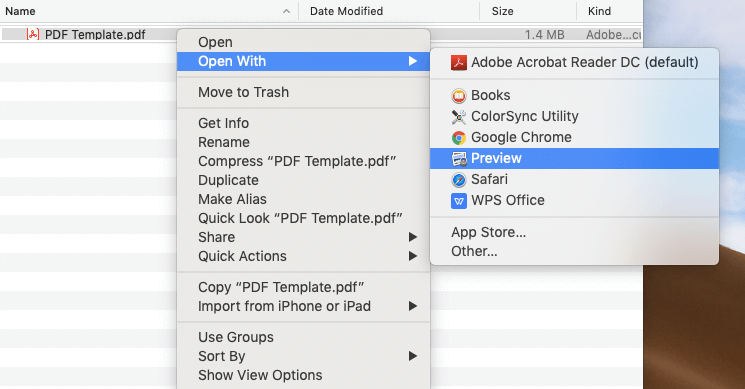
Βήμα 2. Μεταβείτε στο μενού "Αρχείο" στην κορυφή και επιλέξτε "Εξαγωγή".
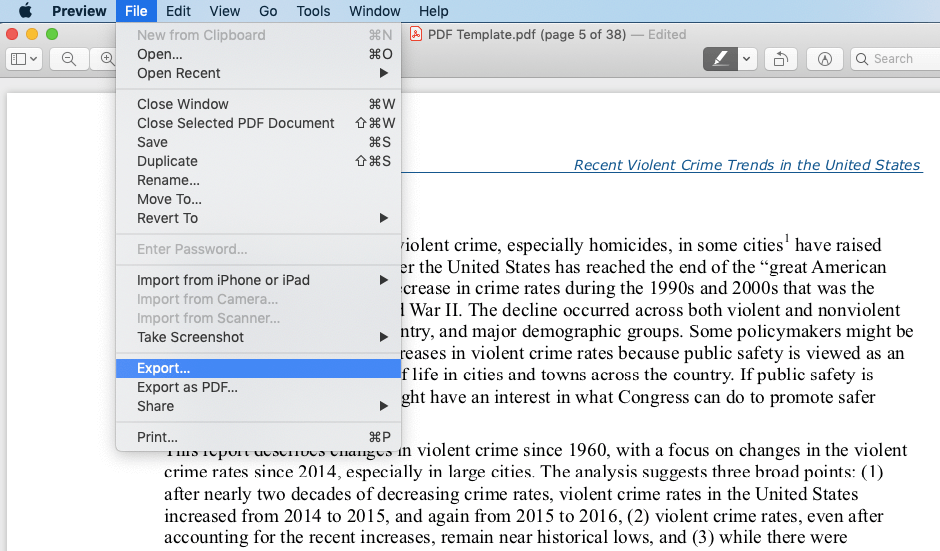
Βήμα 3. Αποθηκεύστε το PDF στην εικόνα.
Στο παράθυρο που ανοίξατε πρόσφατα, πατήστε το πλήκτρο "επιλογή" στο πληκτρολόγιό σας, ενώ ταυτόχρονα κάνετε κλικ στην επιλογή "Μορφή". Στη συνέχεια, επιλέξτε μια μορφή εικόνας στην οποία θέλετε να μετατραπεί το PDF σας και ορίστε το pixel ανάλυσης. Αφού ορίσετε το όνομα αρχείου και τη θέση αποθήκευσης, κάντε κλικ στο κουμπί "Αποθήκευση". Τώρα θα αποθηκεύσετε όλες τις σελίδες PDF σας ως εικόνες.
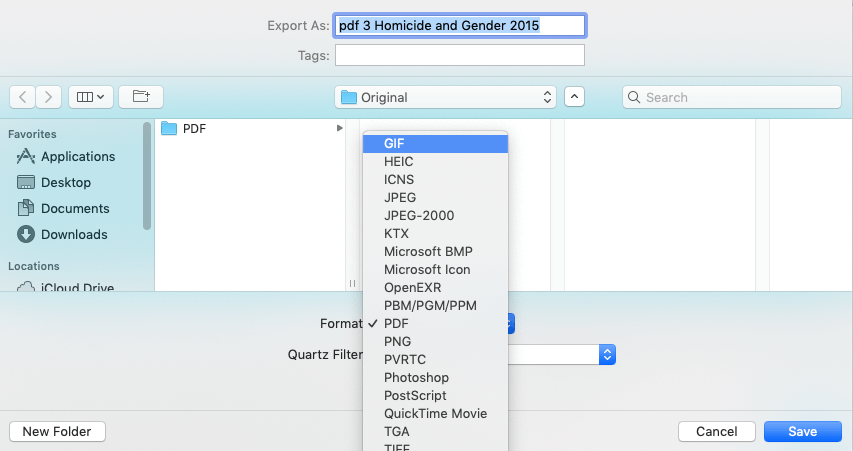
* Υποστηριζόμενες μορφές εικόνας: JPG, PNG, GIF, BMP και TIFF.
Μέρος 3. Άλλοι τρόποι μετατροπής PDF σε εικόνα
1. PDFelement
Το PDFelement είναι ένα ολοκληρωμένο πρόγραμμα μετατροπής και επεξεργασίας PDF για την επίλυση πολλών βασικών προβλημάτων χρήσης PDF. Με το PDFelement, μπορείτε να μετατρέψετε το PDF σε έγγραφα του Office , όπως Word, Excel, PPT, RTF, κ.λπ. και σε μορφές εικόνας όπως JPG, PNG, GIF, TIFF και BMP.
Βήμα 1. Δωρεάν λήψη και εγκατάσταση του στοιχείου PDFelement στον υπολογιστή ή το tablet σας.
Βήμα 2. Ξεκινήστε το πρόγραμμα και ανοίξτε το αρχείο PDF που απαιτείται για μετατροπή με αυτό.
Βήμα 3. Κάντε κλικ στην καρτέλα "Μετατροπή" στην επάνω γραμμή μενού και επιλέξτε "Σε εικόνα".

Βήμα 4. Στο πρόσφατα αναδυόμενο παράθυρο διαλόγου "Αποθήκευση ως", επιλέξτε μια μορφή εικόνας στην οποία θέλετε να μετατρέψετε στην επιλογή "Αποθήκευση ως τύπος". Εισαγάγετε το όνομα του αρχείου εξόδου και επιλέξτε έναν προορισμό για να το αποθηκεύσετε. Στη συνέχεια, πατήστε το κουμπί "Αποθήκευση".
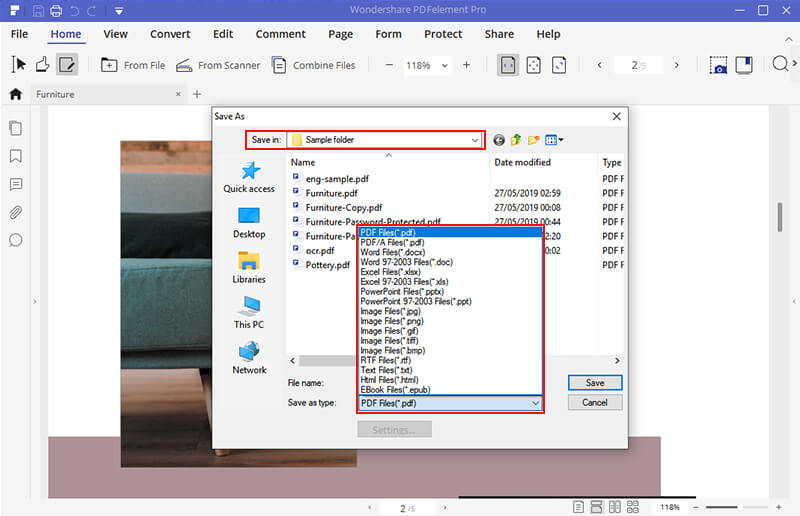
* Υποστηριζόμενες μορφές εικόνας: JPG, PNG, GIF, TIFF και BMP.
* Υποστηριζόμενο σύστημα: Windows, Mac, Android και iOS.
* Τιμή: 79 $ / έτος
2. Aiseesoft PDF Converter Ultimate
Το Aiseesoft PDF Converter Ultimate είναι ένα απλό αλλά επαγγελματικό λογισμικό μετατροπής PDF που σας επιτρέπει να μετατρέψετε PDF σε Word, Text, Excel, PowerPoint, ePub, HTML, JPG, TIFF, PNG, GIF και BMP.
Βήμα 1. Κατεβάστε το Aiseesoft PDF Converter Ultimate και εγκαταστήστε τον στον υπολογιστή σας Windows ή Mac.
Βήμα 2. Εκτελέστε το λογισμικό και κάντε κλικ στο κουμπί "Προσθήκη αρχείου" κάτω από την επάνω γραμμή μενού για να εισαγάγετε το αρχείο PDF που θέλετε να μετατρέψετε. Μπορείτε να προσθέσετε πολλά αρχεία ταυτόχρονα.

Βήμα 3. Μεταβείτε στην ενότητα "Μορφή εξόδου" και επιλέξτε τη μορφή εικόνας που θέλετε να αποθηκευτεί το PDF ως. Εάν θέλετε να μετατρέψετε πολλά αρχεία PDF στην ίδια μορφή εικόνας, απλώς κάντε κλικ στο κουμπί "Εφαρμογή σε όλα" αφού επιλέξετε μια μορφή εξόδου.
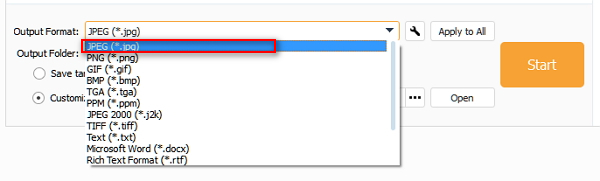
Βήμα 4. Στην κάτω δεξιά σελίδα "Περιοχή σελίδας" της διεπαφής, μπορείτε να επιλέξετε συγκεκριμένες σελίδες από το PDF για μετατροπή σε εικόνα ή να επιλέξετε να μετατρέψετε όλες τις σελίδες. Όταν τελειώσετε, πατήστε το πορτοκαλί κουμπί "Έναρξη".

* Υποστηριζόμενες μορφές εικόνας: JPG, PNG, GIF, BMP και TIFF.
* Υποστηριζόμενο σύστημα: Windows και Mac.
* Τιμή: 52,5 $ / Διάρκεια ζωής
3. IceCream PDF Converter
Το IceCream PDF Converter είναι ένα αποτελεσματικό πρόγραμμα μετατροπής PDF για Windows. Είναι σχεδιασμένο με μια απλή, τακτοποιημένη και όμορφη διεπαφή για τους χρήστες να διαχειρίζονται εύκολα την επεξεργασία PDF και τη μετατροπή εργασιών.
Βήμα 1. Κατεβάστε τη δωρεάν έκδοση του IceCream PDF Converter και εγκαταστήστε τον στον υπολογιστή σας με Windows.
Βήμα 2. Εκκινήστε τον μετατροπέα και επιλέξτε "Από PDF" στην οθόνη καλωσορίσματος για να μετατρέψετε το PDF σε εικόνα. Στη συνέχεια, κάντε κλικ στο κουμπί "Προσθήκη αρχείου PDF" στο κέντρο της διεπαφής για να επιλέξετε και να προσθέσετε τα αρχεία PDF από τον υπολογιστή σας.
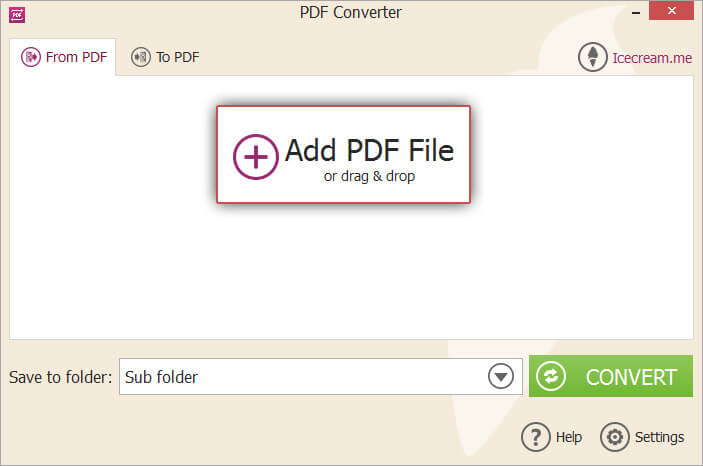
Βήμα 3. Επιλέξτε JPG, PNG, GIF, BMP ή TIFF ως μορφή εικόνας εξόδου. Στη συνέχεια, προσαρμόστε τις ρυθμίσεις μετατροπής PDF σε εικόνα. Μπορείτε να μετατρέψετε όλες τις σελίδες PDF ή να μετατρέψετε επιλεκτικά ορισμένες σελίδες. Η επιλογή στο πλαίσιο ελέγχου "Διαίρεση" σημαίνει μετατροπή κάθε σελίδας PDF σε διαφορετικό αρχείο εικόνας. Εάν το αρχείο PDF είναι κρυπτογραφημένο, μπορείτε να πατήσετε το κουμπί "Enter" στη στήλη "Κωδικός πρόσβασης" για να εισαγάγετε τον κωδικό πρόσβασης για να ξεκλειδώσετε το αρχείο.
Όταν ολοκληρώσετε όλες τις ρυθμίσεις, κάντε κλικ στο κουμπί "ΜΕΤΑΦΟΡΑ" για να ξεκινήσετε τη διαδικασία μετατροπής PDF σε εικόνα. Στη συνέχεια, θα λάβετε νέες εικόνες στο φάκελο προορισμού που επιλέγετε να τις αποθηκεύσετε.
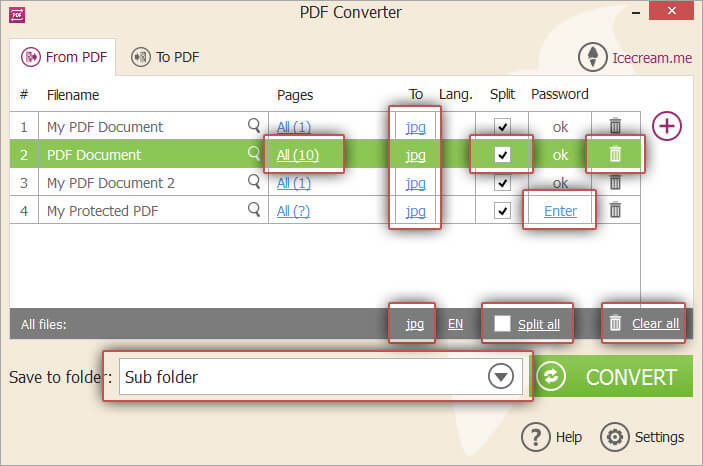
* Υποστηριζόμενες μορφές εικόνας: JPG, PNG, GIF, BMP και TIFF.
* Υποστηριζόμενο σύστημα: Windows.
* Τιμή: 19,95 $ / Διάρκεια ζωής
συμπέρασμα
Τα JPG και PNG είναι οι δύο μορφές εικόνων που προτιμούνται κατά τη μετατροπή PDF σε εικόνα. Μπορείτε επίσης να επιλέξετε GIF, BMP και TIFF ως τη μορφή εικόνας που έχει μετατραπεί εάν χρειαστεί, οι περισσότερες από τις λύσεις που αναφέραμε σε αυτήν την ανάρτηση υποστηρίζουν αυτές τις μορφές.
Μεταξύ όλων των λύσεων που προσφέρουμε, το EasePDF online PDF to Image Converter και Mac Preview είναι 100% δωρεάν και συνιστάται ιδιαίτερα. Με το EasePDF, μπορείτε να μετατρέψετε πολλά αρχεία PDF σε εικόνες, ενώ το Mac Preview δεν το υποστηρίζει. Για μετατροπή παρτίδας εκτός σύνδεσης, μπορείτε επίσης να πάτε για PDFelement , Aiseesoft PDF Converter Ultimate και IceCream PDF Converter .
'Ηταν αυτό το άρθρο χρήσιμο? Ευχαριστούμε για την ανταπόκρισή σας!
ΝΑΙ Ή ΟΧΙ
































Σχόλιο